
在日常的文档处理工作中,目录的设置是一个重要的环节,它能帮助读者快速找到所需的内容。而在Word文档中,设置一个具有点线效果的目录,能够使文档更具美观性和可读性。本文将为您详细介绍如何在Word文档中设置目录点线效果的方法。
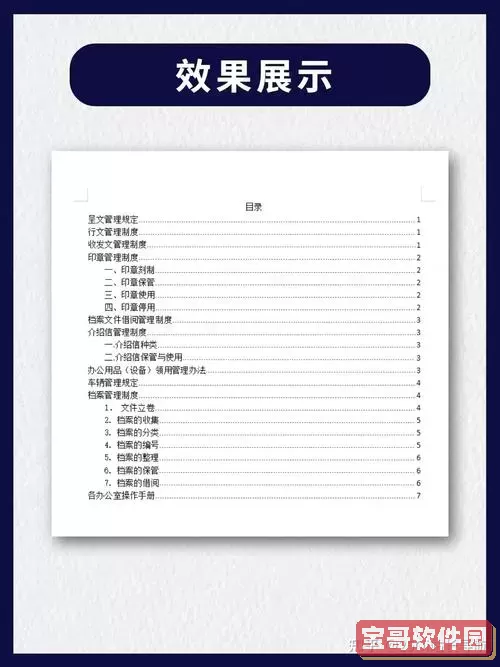
在开始设置目录之前,您需要确保文档中已使用标题样式(如“标题1”、“标题2”等)标记了需要出现的标题。正确应用标题样式是自动生成目录的基础。
1. 打开您的Word文档,选择您希望作为目录中标题的文字。例如,文档的章节标题。
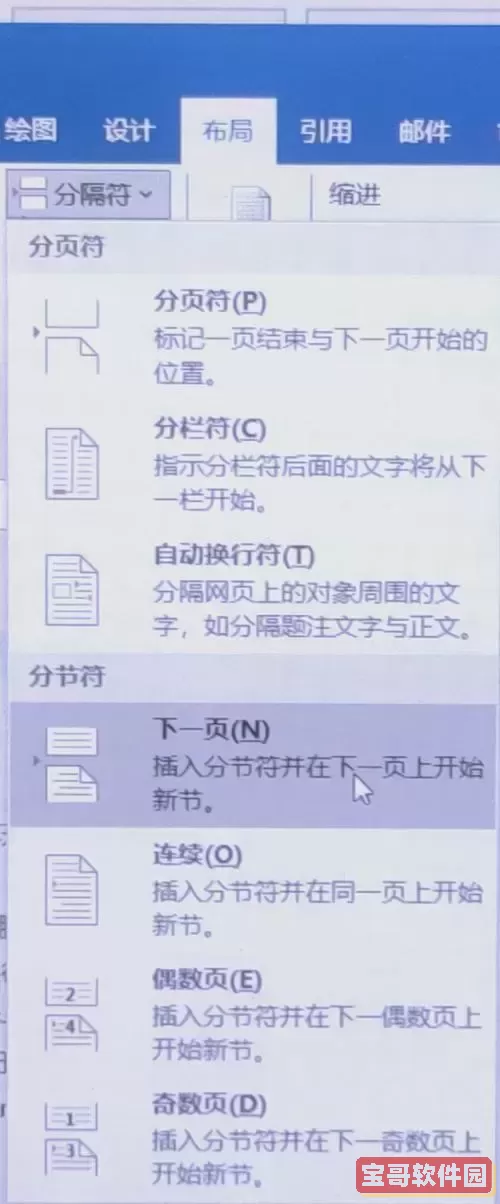
2. 在上方的菜单栏中,点击“开始”选项卡,找到“样式”部分,选择合适的标题样式进行应用。
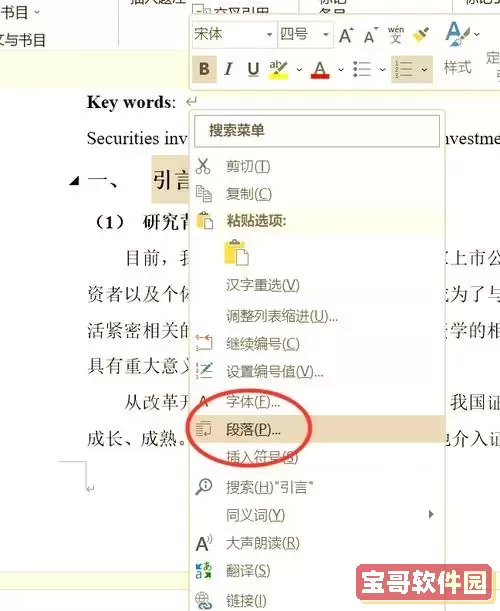
一旦您将标题样式应用到文档中的各个部分,就可以插入目录了。
1. 将光标放置在您希望插入目录的页面位置,通常是文档的开头。
2. 点击“引用”选项卡,选择“目录”按钮。
3. 在下拉菜单中,您可以选择Word提供的自动目录样式。选择一个符合您需求的样式。
插入目录后,您可能会发现默认的目录样式并不包含点线效果。接下来,我们将按照以下步骤为目录设置点线效果。
1. 在文档中,点击目录以选中它,然后右键单击,选择“更新域”。如果选择“更新整个目录”,可以确保所有的更改都被应用。
2. 右键点击目录,选择“目录”选项,然后点击“自定义目录”。
3. 在弹出的对话框中,点击“选项”按钮,您可以选择目录的字符样式。
4. 在“制表位”部分,点击目录中的“修改”,选择一个制表符(通常是“制表符”)。在制表位的位置上,输入一个数值,通常建议使用“6-7厘米”作为右侧的制表位,并选择“领导符号”为“点线”。
5. 设置完成后,点击“确定”两次,以保存所做的更改。
在您进行文档编辑(例如新增章节、调整标题顺序等)后,需要更新目录以反映这些更改。
1. 单击目录,右键选择“更新域”。
2. 选择“更新整个目录”,点击“确定”,您就能看到目录自动更新,包含了点线效果。
通过以上步骤,您可以在Word文档中轻松设置目录的点线效果。这不仅提升了文档的视觉效果,也提高了可读性和专业性。掌握这些技巧后,您的文档会更加井井有条,给读者留下深刻的印象。
希望本文的方法教程可以帮助到正在寻求提升文档美观与实用性的您!如果您在操作过程中遇到困难,请随时查看Word的帮助文件,也可以通过搜索引擎寻找更详细的指南。